🍺基于Python的Web服务器系列相关文章编写如下🍺:
- 🎈【Web开发】Python实现Web服务器(Flask快速入门)🎈
- 🎈【Web开发】Python实现Web服务器(Flask案例测试)🎈
- 🎈【Web开发】Python实现Web服务器(Flask部署上线)🎈
- 🎈【Web开发】Python实现Web服务器(Tornado入门)🎈
- 🎈【Web开发】Python实现Web服务器(Tornado+flask+nginx)🎈
- 🎈【Web开发】Python实现Web服务器(FastAPI)🎈
- 🎈【Web开发】Python实现Web服务器(Bottle)🎈
- 🎈【Web开发】Python实现Web服务器(Django)🎈
- 🎈【Web开发】Python实现Web服务器(web2py)🎈
- 🎈【Web开发】Python实现Web服务器(Sanic)🎈
文章目录

1、简介
Web 程序通常有两种部署方式:传统部署和云部署。传统部署指的是在使用物理主机或虚拟主机上部署程序,你通常需要在一个 Linux 系统上完成所有的部署操作;云部署则是使用其他公司提供的云平台,这些平台为你设置好了底层服务,包括 Web 服务器、数据库等等,你只需要上传代码并进行一些简单设置即可完成部署。
2、虚拟环境virtualenv
2.1 virtualenv
- 安装virtualenv:
pip install virtualenv
创建一个虚拟环境,暂且取名为 new_env:
virtualenv new_env
在 Windows 系统上面使用 virtualenv:
首先进入到虚拟环境目录中的 Scripts 目录:
cd new_env\Scripts
activate
在 Linux 上使用 virtualenv Linux 上面进入虚拟环境的方式跟 Windows 稍微有点不同,可以直接使用命令来进入,比如同样在 Linux 上面的 envs 文件夹下面有个 new_env 虚拟环境,则直接输入以下命令就可以进入虚拟环境:
source new_env/bin/activate
进入了虚拟环境之后,Windows 和 Linux 上面的操作都是一样的,这里就不单独去说明了。
2.2 virtualenvwrapper
virtualenvwrapper 是一个 virtualenv 虚拟环境的管理库,这个库可以更加方便的管理所有的虚拟环境,由于在 Windows 和 Linux 上面这个库的安装和配置不同,所以要单独做说明。
- Windows 上安装virtualenvwrapper环境 Windows 上需要安装的是virtualenvwrapper-win,直接使用pip命令就可以了:
pip install virtualenvwrapper-win
配置虚拟环境的保存路径。首先需要在想要统一存放虚拟环境的地方创建一个文件夹(我在F盘建立了D:\test_env),然后把这个文件夹添加到系统的环境变量中。如果不设置系统环境变量,那么创建的虚拟环境会保存到默认的地方,不方便管理.
- Linux 上安装virtualenvwrapper环境
pip3 install virtualenvwrapper
配置环境变量文件。首先修改(文件不存在就创建)文件~/.bashrc,然后添加如下语句:
exportWORKON_HOME=$HOME/.virtualenvs
exportPROJECT_HOME=$HOME/workspace
source /usr/local/bin/virtualenvwrapper.sh
然后运行:
source ~/.bashrc
which python3
- virtualenvwrapper 命令:
创建虚拟环境:mkvirtualenv new_env
使用虚拟环境:workon new_env
退出虚拟环境:deactivate
删除虚拟环境: rmvirtualenv new_env
查看所有虚拟环境:lsvirtualenv
- 在使用命令workon任意目录使用虚拟环境 先使用workon查看所有的虚拟环境 在workon 名称 切入该虚拟环境
mkvirtualenv flask_env
workon
workon flask_env
pip install-r requirements.txt
deactivate
#生成文件
pip freeze >F:A_FILE\requirements.txt
#复制环境
pip install-r requirements.txt
3、更换WSGI容器
- WARNING: This is a development server. Do not use it in a production deployment. Use a production WSGI server instead.
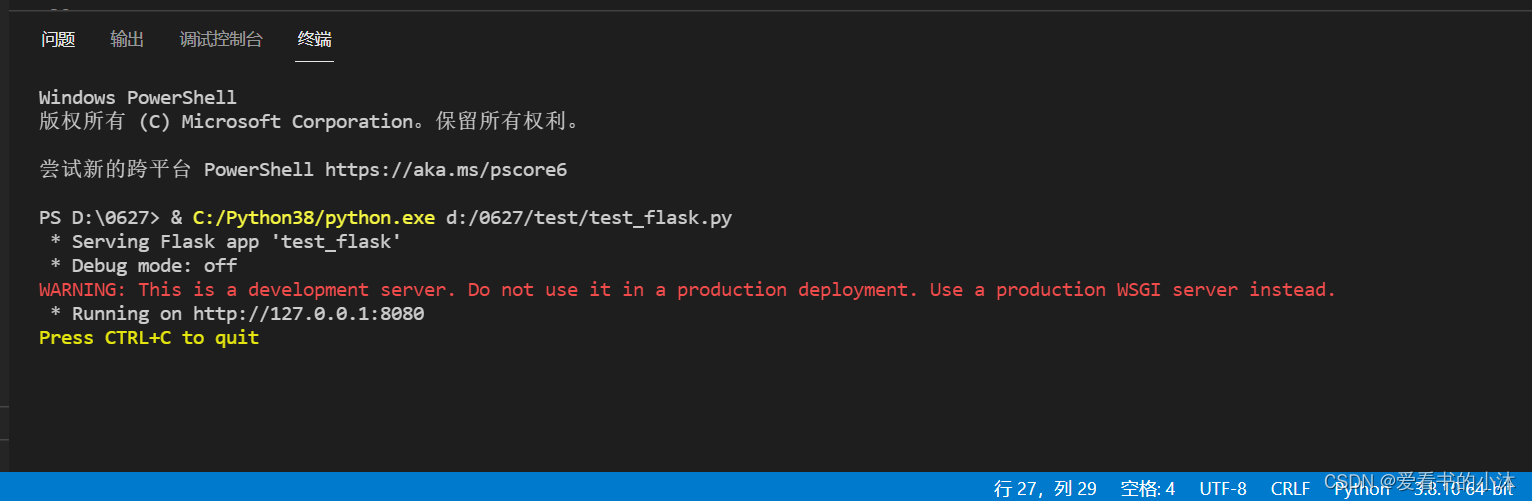
虽然 Flask 提供了内置 Web 服务器,但是那种服务器是为开发打造的,达不到生产环境中需要的安全和效率,细心的同学会注意到,用 app.run() 或者 flask run 启动应用时,都会得到一句警告:Do not use the development server in a production environment.
那么在生产环境中,需要用生产专用 Web 服务器,比如 uWSGI、Gunicorn、Gevent 等等。
独立的WSGI容器:有很多流行的服务器用Python编写,它们包含WSGI应用程序并提供HTTP服务。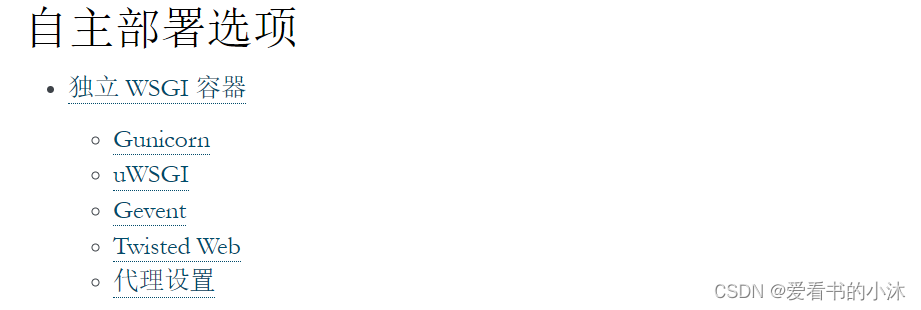
Web框架(Flask)和Web服务器(Nginx)之间的通信,需要一套双方都遵守的接口协议。而WSGI协议就是用来统一这两者的接口的(WSGI是为Python语言定义的Web服务器和Web应用程序或框架之间的一种简单而通用的接口)
3.1 waitress
安装waitress
Flask服务本身并不支持并发测试,本身的TPS很低,所以需要利用其他工具来支持并发测试。
waitress是Windows下基于python的一个框架,可以提高Flask的TPS。
waitress支持windows环境
Waitress是一个具备生产级品质并有高性能的纯python编写独立的WSGI服务器,它只依赖python标准库,不依赖任何第三方库。 同时它可以在多平台下运行,比如windows、linux、unix等,支持http/1.0和http/1.1。
pip install waitress

from waitress import serve
from flask import Flask
app = Flask(__name__)@app.route('/')defhello_world():return'Hello World,爱看书的小沐!'if __name__ =='__main__':# app.run()# app.run(host="127.0.0.1", port="8080")# app.run(host='localhost', port=8080, threaded=False, processes=1)
serve(app, host='0.0.0.0', port=8080)
waitress-serve --call'flaskr:create_app'## Serving on http://0.0.0.0:8080
3.2 gevent
https://pypi.org/project/gevent/
http://www.gevent.org/
https://github.com/gevent/gevent
gevent is a coroutine -based Python networking library that uses greenlet to provide a high-level synchronous API on top of the libev or libuv event loop.
安装gevent:
flask直接用于生产环境无论是处理高并发还是鲁棒性都有所欠缺,一般会配合WGSI容器来进行生产环境的部署。WSGI主要规定了Web服务器如何与Web应用程序进行通信,以及如何将Web应用程序链接在一起来处理一个请求。
gevent支持windows环境
gevent是一个基于 libev的并发库。它为各种并发和网络相关的任务提供了整洁的API。
gevent:基于 libev 与 Greenlet 实现。不同于 Eventlet 的用 python 实现的 hub 调度,gevent通过 Cython 调用 libev 来实现一个高效的 event loop 调度循环。同时类似于 Event,gevent也有自己的 monkey_patch,在打了补丁后,完全可以使用 python 线程的方式来无感知的使用协程,减少了开发成本。
pip install gevent
from gevent.pywsgi import WSGIServer
from flask import Flask
app = Flask(__name__)@app.route('/')defhello_world():return'Hello World,爱看书的小沐!'if __name__ =='__main__':# app.run()# app.run(host="127.0.0.1", port="8080")# app.run(host='localhost', port=8080, threaded=False, processes=1)# serve(app, host='127.0.0.1', port=80, threads=1)# serve(app, host='0.0.0.0', port=8080)
WSGIServer(('127.0.0.1',8080), app).serve_forever()
引入gevent WSGI Server ,这里需要开启猴子补丁。而且需要注意 把gevent 猴子补丁 有关gevent的引入放在导入其他库的前面。
# geventfrom gevent import monkey
from gevent.pywsgi import WSGIServer
# 有人说添加了如下这一句就不阻塞请求
monkey.patch_all()# gevent endfrom flask import Flask
app = Flask(__name__)@app.route('/')defindex():# 测试阻塞url1时,url2是否能够访问
time.sleep(3000)return'Hello World1'@app.route('/hello')defhello():return'Hello World2'if __name__ =='__main__':# app.run(port=5000,host="127.0.0.1")
http_server = WSGIServer(('127.0.0.1',int(5000)), app)
http_server.serve_forever()
3.3 Gunicorn
https://gunicorn.org
https://github.com/benoitc/gunicorn
Gunicorn ‘Green Unicorn’ is a Python WSGI HTTP Server for UNIX. It’s a pre-fork worker model. The Gunicorn server is broadly compatible with various web frameworks, simply implemented, light on server resources, and fairly speedy.

Gunicorn和uWSGI是常用的WSGI容器,Gunicorn直接用命令启动,不需要编写配置文件,相对uWSGI要容易很多。
Gunicorn ‘Green Unicorn’ 是一个 UNIX 下的 WSGI HTTP 服务器,它是一个 移植自 Ruby 的 Unicorn 项目的 pre-fork worker 模型。它既支持 eventlet , 也支持 greenlet.
Gunicorn是一个unix上被广泛使用的高性能的Python WSGI UNIX HTTP Server。
和大多数的web框架兼容,并具有实现简单,轻量级,高性能等特点。
Gunicorn 是一个 Python 的 WSGI HTTP 服务器。它所在的位置通常是在反向代理(如 Nginx)或者 负载均衡(如 AWS ELB)和一个 web 应用(比如 Django 或者 Flask)之间。
目前Gunicorn只能运行在Linux环境中,不支持windows平台。
pip install flask
pip install gunicorn
pip show gunicorn
#创建软连接哦ln /usr/local/python3.7/bin/gunicorn /usr/bin/gunicorn
# 在hello.py所在的目录下# -w 设置进程数# -b 设置端口# 默认使用的是8000 可以通过-b 127.0.0.1:5000 设置到5000或其他端口
gunicorn -w4 hello:app
gunicorn -w5--threads=2 main:app
gunicorn -w5--thread=2 --worker-class=gthread main:app
gunicorn --worker-class=gevent --worker-connections=1000-w3 main:app
gunicorn -w4 demo:app --worker-class sync
gunicorn -w4 demo:app -ksync
##第一种并发方式(workers 模式,又名 UNIX 进程模式)#每个 worker 都是一个加载 Python 应用程序的 UNIX 进程。worker 之间没有共享内存。#建议的 workers 数量是 (2*CPU)+1。#对于一个双核(两个CPU)机器,5 就是建议的 worker 数量。
gunicorn --workers=5 main:app
##第二种并发方式(多线程)#Gunicorn 还允许每个 worker 拥有多个线程。在这种场景下,Python 应用程序每个 worker 都会加载一次,同一个 worker 生成的每个线程共享相同的内存空间。
gunicorn --workers=5--threads=2 main:app
or
gunicorn --workers=5--threads=2 --worker-class=gthread main:app
#使用四核(4 个 CPU)机器并且我们想使用 workers 和多线程模式,我们可以使用 3 个 worker 和 3 个线程来得到最大为 9 的并发请求数量。
gunicorn --workers=3--threads=3 main:app
##第三种并发方式(“伪线程”)#有一些 Python 库比如(gevent 和 Asyncio)可以在 Python 中启用多并发。那是基于协程实现的“伪线程”。Gunicrn 允许通过设置对应的 worker 类来使用这些异步 Python 库。#(2*CPU)+1 仍然是建议的workers 数量。因为我们仅有一核,我们将会使用 3 个worker。#在这种情况下,最大的并发请求数量是 3000。(3 个 worker * 1000 个连接/worker)
gunicorn --worker-class=gevent --worker-connections=1000--workers=3 main:app
并发是指同时执行 2 个或更多任务,这可能意味着其中只有一个正在处理,而其他的处于暂停状态。
并行是指两个或多个任务正在同时执行。
在 Python 中,线程和伪线程都是并发的一种方式,但并不是并行的。但是 workers 是一系列基于并发或者并行的方式。
gunicorn + flask 简单示例
- mytest.py:
from flask import Flask
app = Flask(__name__)@app.route('/demo', methods=['GET'])defdemo():return"This is a gunicorn and flask demo."
gunicorn mytest:app
#or
gunicorn --workers=2 mytest:app
#or
gunicorn --workers=4--bind=127.0.0.1:8000 mytest:app
3.4 uWsgi
uWSGI 也是部署 Flask 的途径之一,类似的部署途径还有 nginx 、 lighttpd 和 cherokee 。其他部署途径的信息参见 FastCGI 和 独立 WSGI 容器 。 使用 uWSGI 协议来部署 WSGI 应用的先决条件是需要一个 uWSGI 服务器。 uWSGI 既是一个协议也是一个服务器。如果作为一个服务器,它可以服务于 uWSGI 、 FastCGI 和 HTTP 协议。
uWSGI是一个全功能的HTTP服务器,实现了WSGI协议、uwsgi协议、http协议等。它要做的就是把HTTP协议转化成语言支持的网络协议。比如把HTTP协议转化成WSGI协议,让Python可以直接使用。
最流行的 uWSGI 服务器是 uwsgi。
有网友说Windows 10安装uWSGI不可行,不要浪费时间。
pip install uwsgi
启动:uwsgi --ini uwsgi.ini
重启:uwsgi --reload uwsgi.pid
停止:uwsgi --stop uwsgi.pid
uwsgi --version
uwsgi --python-versioin
uwsgi --http :9090 --wsgi-file run.py
# --http: 通过 http 可访问,绑定端口为 9090# --wsgi-file:指定启动脚本
#创建的文件名是 start.ini[uwsgi]#uwsgi启动时,所使用的地址和端口(这个是http协议的)http=0.0.0.0:8000
#指向网站目录chdir=/Users/myProjects/test001
#python 启动程序文件
wsgi-file=app.py
#python 程序内用以启动的application 变量名callable=app
#处理器数processes=4#线程数threads=2#直接命令行启动项目
uwsgi --ini start.ini
#如果你执行了 ctrl + c 命令退出了命令行,会发现我们的项目访问不到了,因为你退出了前台运行的 uwsgi 命令。#想要退出当前命令行,去执行其他命令,而 flask 应用可以正常访问,只需要多加一个参数 -d 即可,如下:
uwsgi -d--ini start.ini
#mac、Linux下首先查看 uwsgi 的进行号ps -ef|grep uwsgi
3.5 Twisted Web
Twisted Web 是一个 Twisted 自带的网络服务器,是一个成熟的、异步的、 事件驱动的网络库。 Twisted Web 带有一个标准的 WSGI 容器,该容器可以使用 twistd 工具运行命令行来控制。
Twisted Web支持windows环境部署
pip install-i https://pypi.douban.com/simple/ twisted
- flask_web.py:
from flask import Flask
app = Flask(__name__)@app.route('/')defindex():return'Hello World'if __name__ =='__main__':
app.run()
通过命令行执行:
twistd -n web --wsgi flask_web.app
或者通过bat文件执行:
- flask_run.bat
setPYTHONPATH=.;venv/Lib;venv/Lib/site-packages
setPATH=%PATH%;venv/Scripts
twistd -n web --port tcp:8080 --wsgi run.app
3.6 Tornado+nginx
【Web开发】Python实现Web服务器(Tornado+flask+nginx)
https://blog.csdn.net/hhy321/article/details/125233806
Tornado+nginx支持windows环境部署
3.7 apache+mod_wsgi
首先需要安装apache和mod_wsgi,需要注意的是python版本,apache版本,mod_wsgi版本要匹配,不然会出问题。
apache+mod_wsgi支持windows环境部署
Apache下载网址:https://www.apachelounge.com/download/VC10/
https://www.apachehaus.com/downloads/httpd-2.4.54-o111s-x64-vs17.zip
https://www.apachelounge.com/download/VC10/binaries/httpd-2.4.23-win64.zip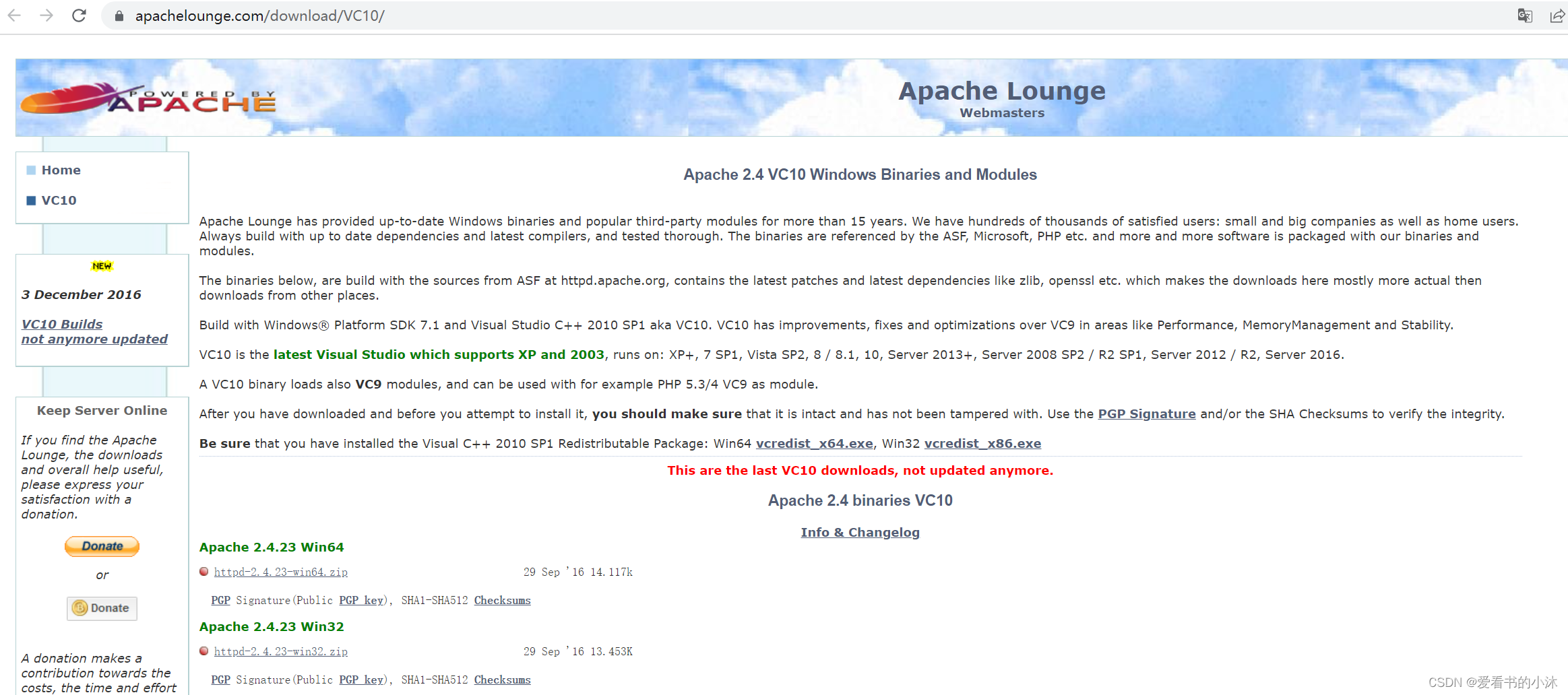
mod-wsgi下载网址:https://www.lfd.uci.edu/~gohlke/pythonlibs/#mod_wsgi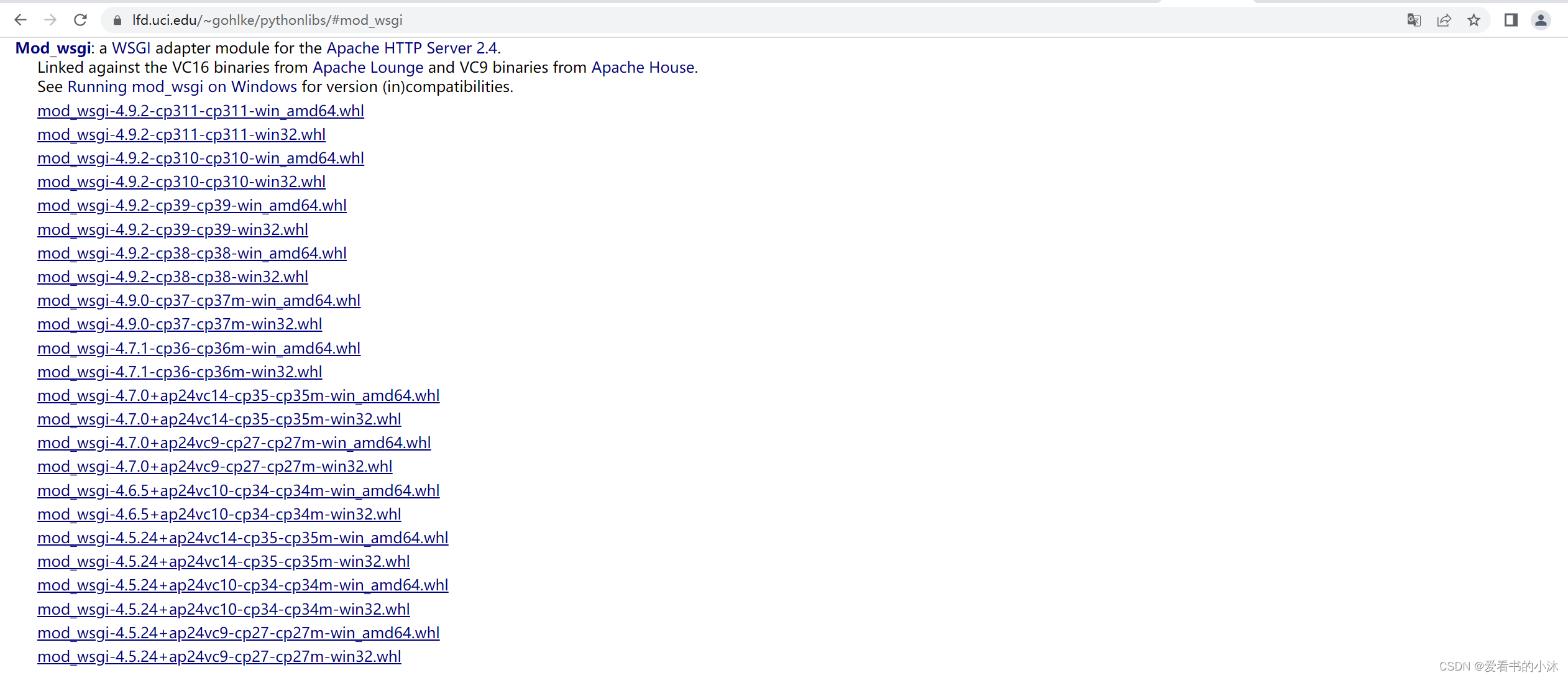
将下载好的httpd和mod-wsgi压缩包解压,然后将mod-wsgi的pyd文件放在httpd的modules文件夹里,如下图所示。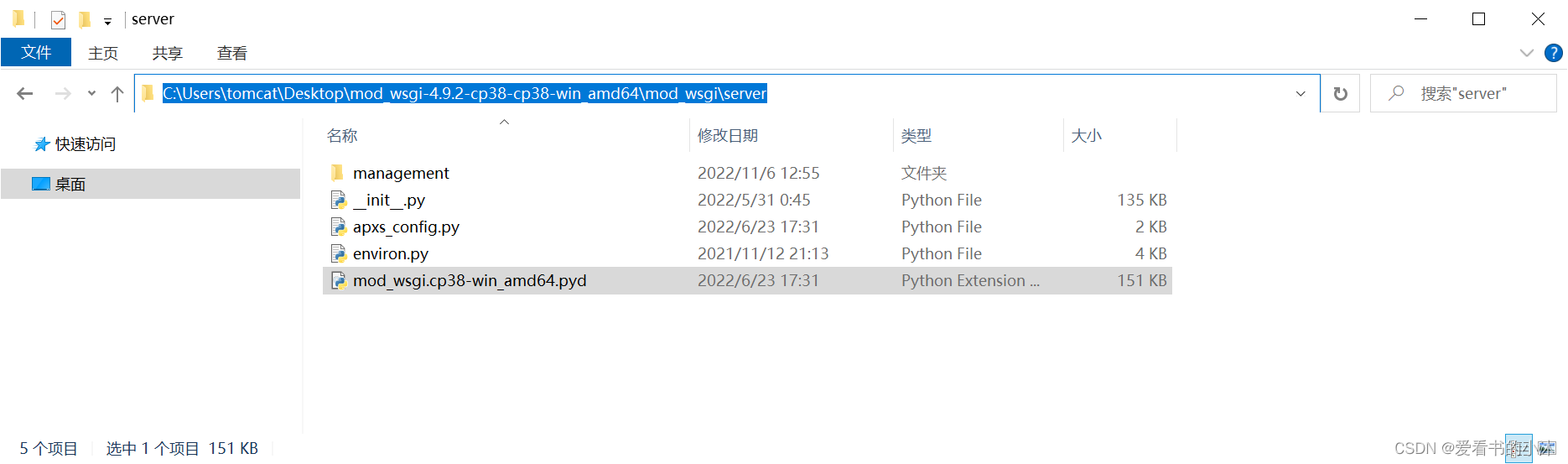
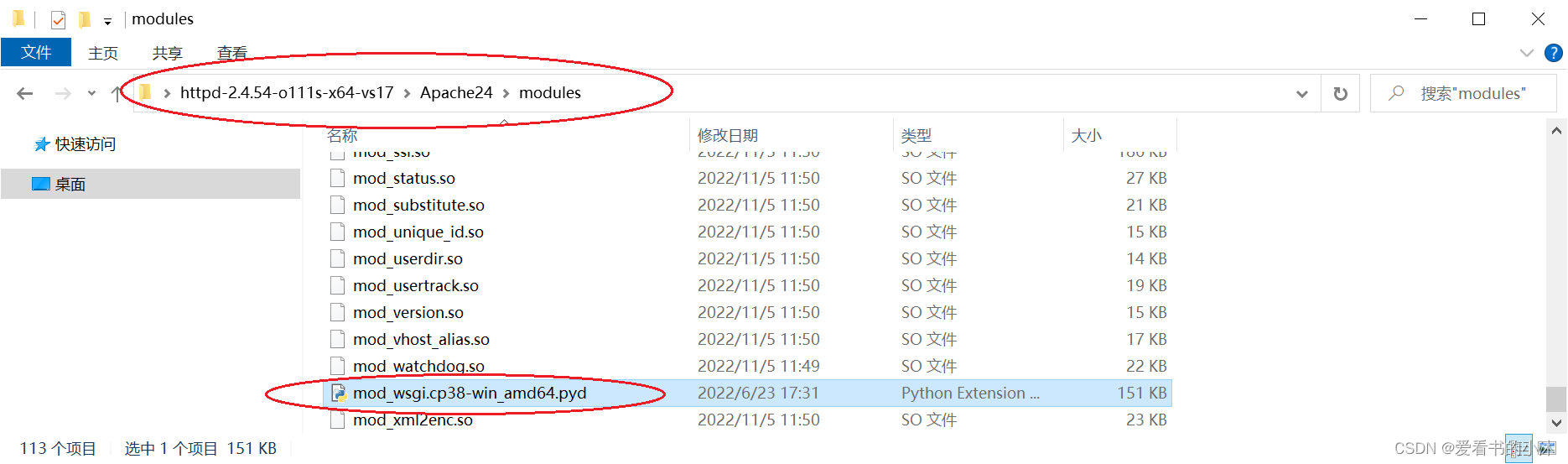
新建测试项目文件夹test,在里面新建test_flask.py。
- test_flask.py
import json
from flask import Flask, request, jsonify,render_template
app = Flask(__name__)
tasks =[{'id':1,'title':u'订阅 a 专栏','description':u'专栏Link: https://www.a.com'},{'id':2,'title':u'订阅 b 专栏','description':u'专栏Link: https://www.b.com'}]@app.route('/test')defhello_world():return'Hello World,爱看书的小沐!'@app.route("/")defindex():# return render_template("index.html")return jsonify({'tasks':200})@app.route('/api/v1.0/tasks', methods=['GET'])defget_tasks():return jsonify({'tasks': tasks})@app.route('/getdata')defget_data():
language =['python','java','c','c++','c#','php']
value =['100','150','100','90','80','90']return json.dumps({'language':language,'value':value},ensure_ascii=False)if __name__ =='__main__':
app.run(host="0.0.0.0", port=8080)
在项目文件夹test里,新建文件myapp.wsgi
- myapp.wsgi
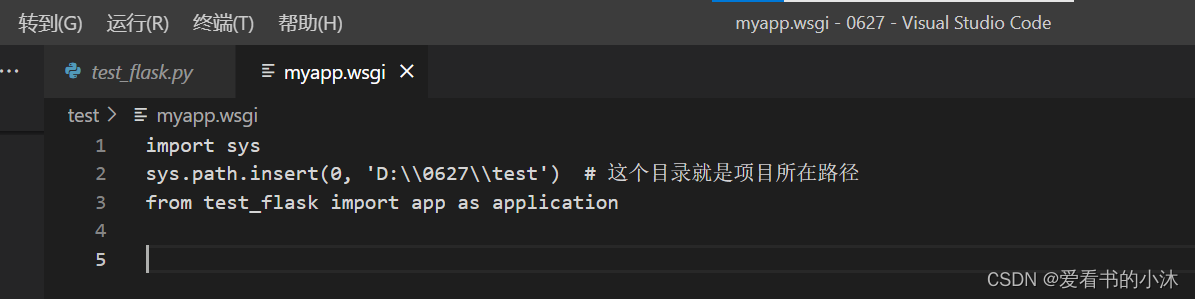
修改apache httpd的相关参数设置。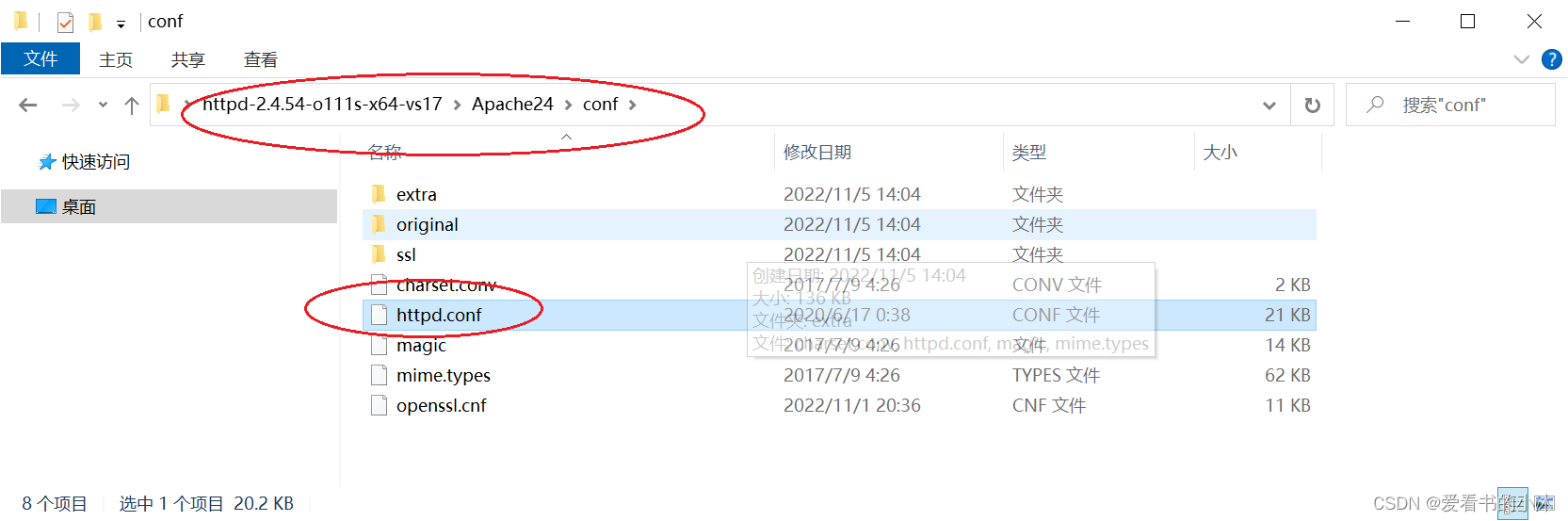
httpd.conf文件增加一行:
LoadModule wsgi_module modules/mod_wsgi.cp38-win_amd64.pyd
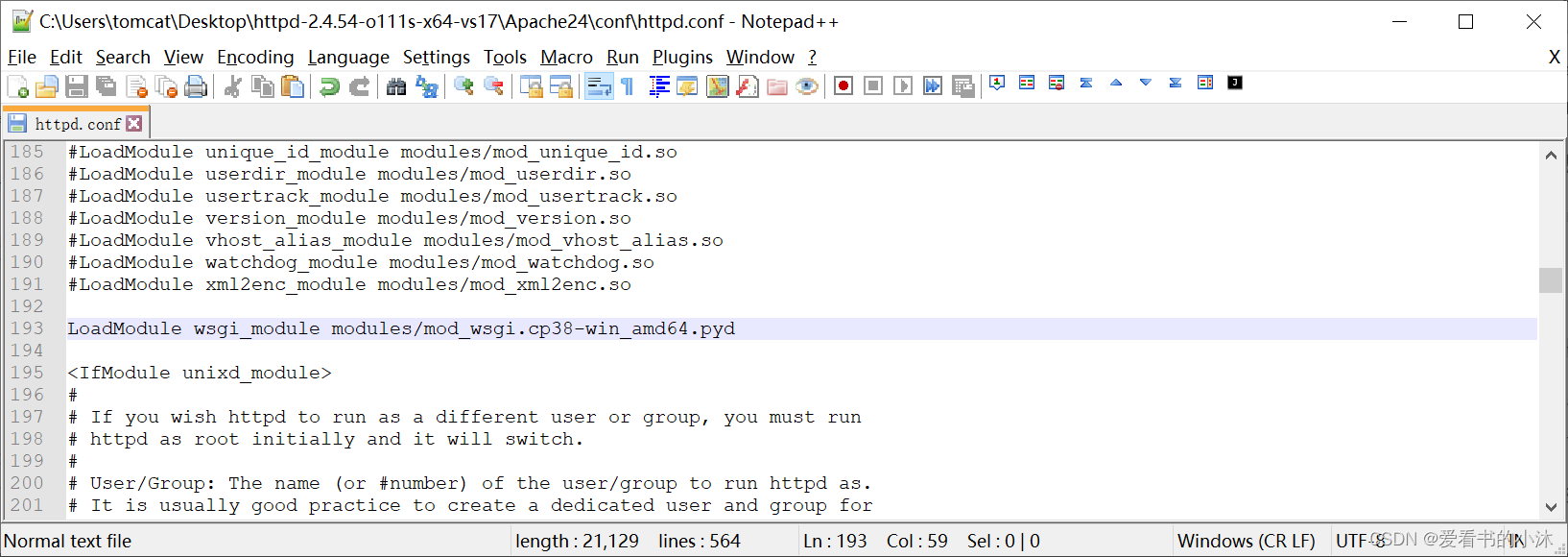
修改一下httpd.conf的第40行的SRVROOT的参数,不修改的话,运行可能报错: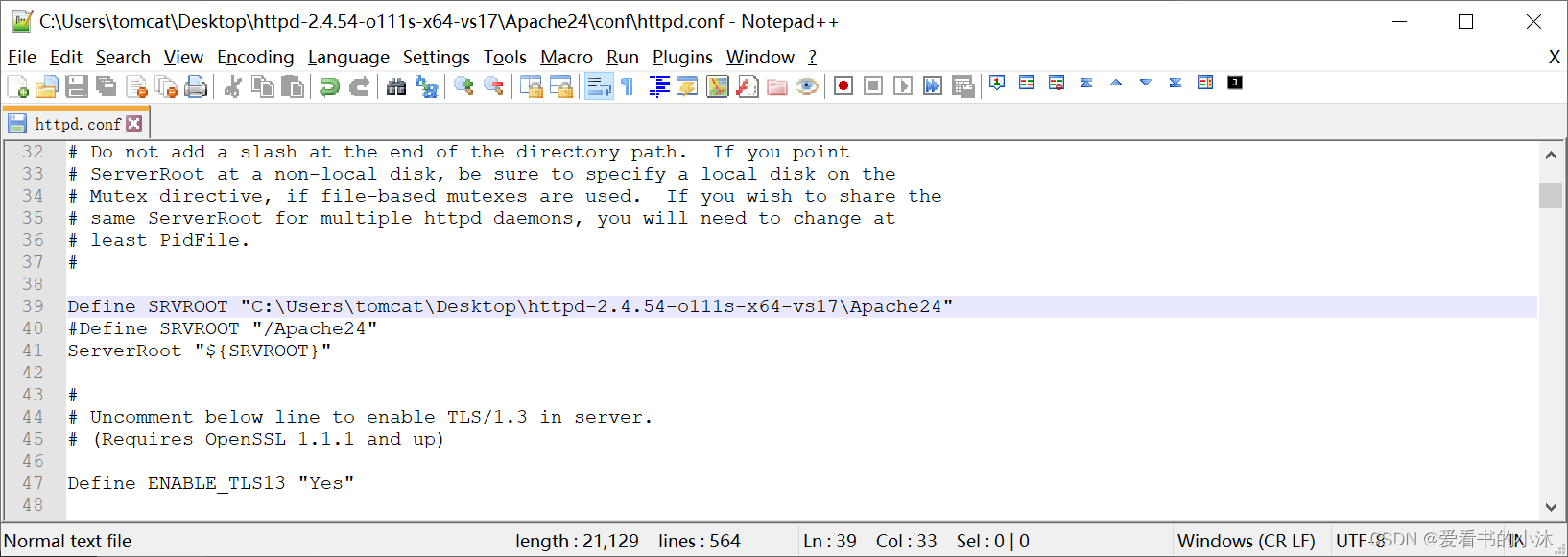
httpd.conf文件的最后面增加一段代码如下:
<VirtualHost*:80>
ServerAdmin "127.0.0.1"
ServerName localhost:80
DocumentRoot D:\0627\test
<DirectoryD:\0627\test>
Require all granted
</Directory>
WSGIScriptAlias / D:\0627\test\myapp.wsgi
</VirtualHost>
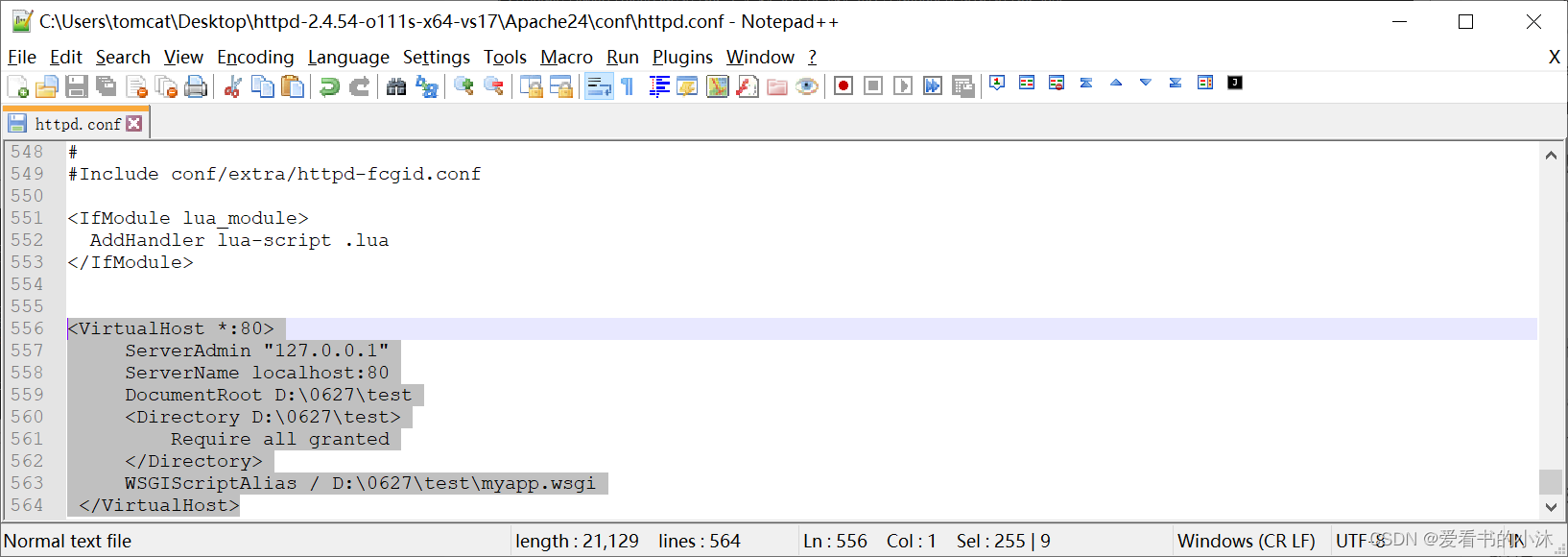
然后执行Apache24\bin\httpd.exe,开启web服务。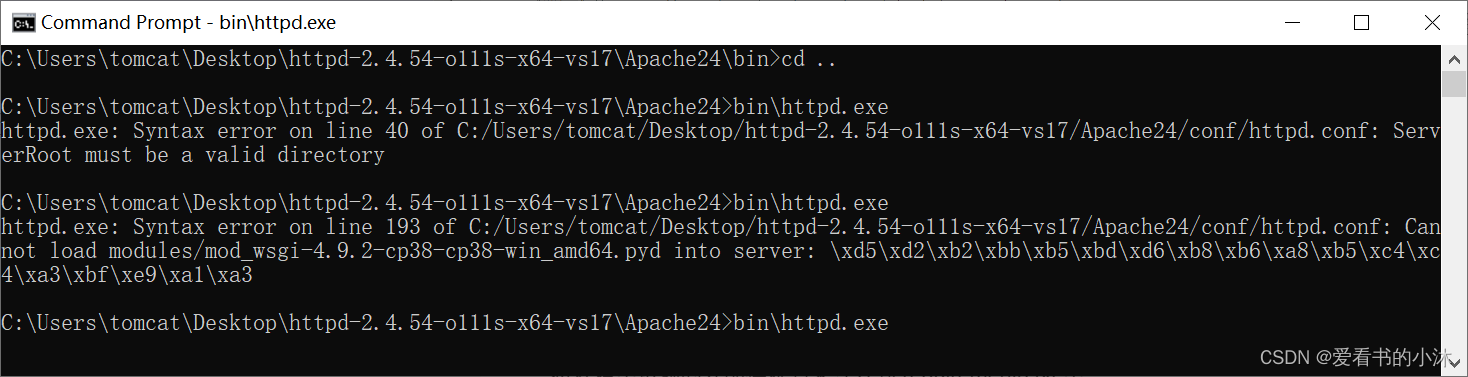
最后浏览器访问:
http://127.0.0.1

http://127.0.0.1/test

http://127.0.0.1/getdata

如果出错去apache24的logs文件夹的error.log文件去看输出了什么错。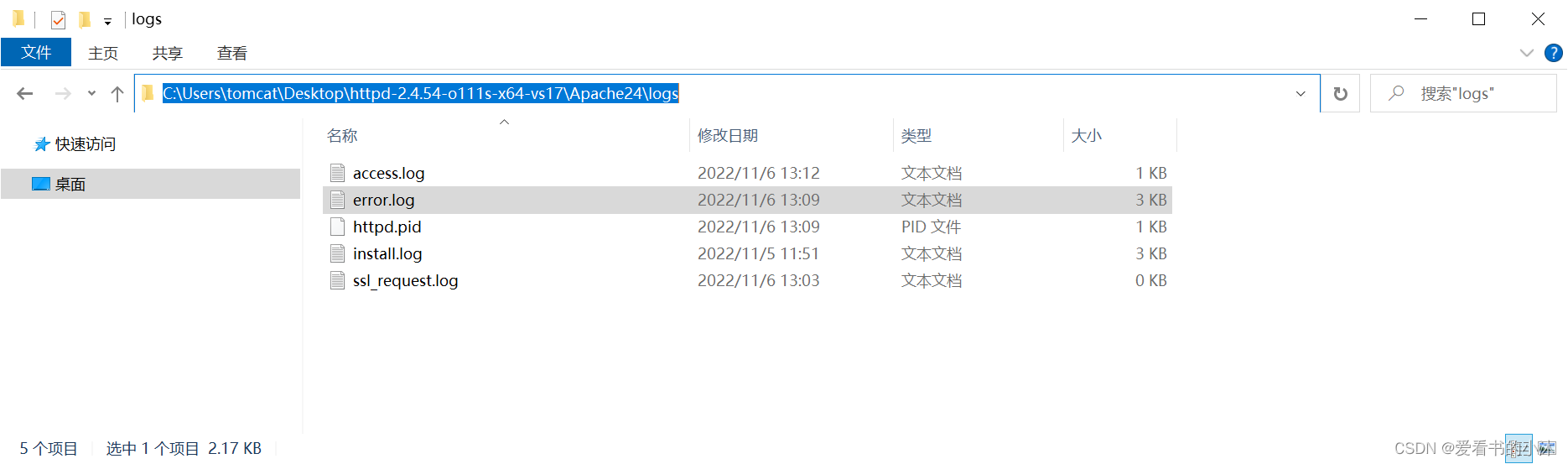
4、打包工具PyInstaller
https://pypi.org/project/pyinstaller/
https://pyinstaller.org/en/stable/

4.1 requirements.txt
pip 提供了导出依赖模块名录的功能,可以一并导出依赖名录:
• 将环境中依赖的外部模块名录导入到 requirements.txt 中
pip freeze > requirements.txt
由于 pip freeze 与 pip list 内容区别不大,所以,若想要用其作为工程依赖包列表,一定要配合 Python 虚拟环境 virtualenv 使用。
• 在服务器上依据 requirements.txt 安装应用依赖
pip install-r requirements.txt
我们要将 requirements.txt 作为项目代码的一部分。
4.2 安装
Python 默认并不包含 PyInstaller 模块,因此需要自行安装 PyInstaller 模块。
安装 PyInstaller 模块与安装其他 Python 模块一样,使用 pip 命令安装即可。
pip install pyinstaller
4.3 参数
常用参数如下:
-F:打包 Python 程序为单个可执行文件
-D:打包 Python 程序为一个文件夹
-i:生成图标,只适用于 Windows 平台
-n:指定打包后生成文件的名称
-w:表示去掉控制台窗口,这在GUI界面时非常有用。
–add-data: 表示添加资源文件,参数为 “源地址;目标地址”
-h–help查看该模块的帮助信息-F-onefile产生单个的可执行文件-D–onedir产生一个目录(包含多个文件)作为可执行程序-a–ascii不包含 Unicode 字符集支持-d–debug产生 debug 版本的可执行文件-w–windowed,–noconsolc指定程序运行时不显示命令行窗口(仅对 Windows 有效)-c–nowindowed,–console指定使用命令行窗口运行程序(仅对 Windows 有效)-o DIR–out=DIR指定 spec 文件的生成目录。如果没有指定,则默认使用当前目录来生成 spec 文件-p DIR–path=DIR设置 Python 导入模块的路径(和设置 PYTHONPATH 环境变量的作用相似)。也可使用路径分隔符(Windows 使用分号,Linux 使用冒号)来分隔多个路径-n NAME–name=NAME指定项目(产生的 spec)名字。如果省略该选项,那么第一个脚本的主文件名将作为 spec 的名字参数参数意义-F --onefile1.打包单个文件,产生一个文件用于部署(默认),如果代码都写在一个.py文件时使用,项目有多个文件时不要使用。例:pyinstaller -F xxx.py,例:pyinstaller --onefile xxxx.py-D --onedir1.打包多个文件,产生一个目录用于部署(默认),用于框架编写的代码打包。例:pyinstaller -D xxx.py(项目入口文件),例:pyinstaller --onedir xxx.py(项目入口文件)–key=keys1.使用keys进行加密打包。例:pyinstaller --key=1234 -F xx.py-K --tk1.在部署时包含 TCL/TK-a --ascii1.不包含编码.在支持Unicode的python版本上默认包含所有的编码-d --debug1.产生debug版本的可执行文件-n name --name=name1.可选的项目(产生的spec的)名字name。2.第一个脚本的主文件名将作为spec的名字(默认)。例:pyinstaller -F -n my_file_name xxx.py。例:pyinstaller -F --name=my_file_name xxx.py-o dir – out=dir1.指定spec文件的生成目录dir。2.如果没有指定且当前目录是PyInstaller的根目录,会自动创建一个用于输出(spec和生成的可执行文件)的目录。3.如果没有指定切当前目录不是PyInstaller的根目录,则会输出到当前的目录下-p dir --path=dir1.用来添加程序所用到的包的所在位置,设置导入路径(和使用pythonpath效果相似)。2.可以用路径分割符(Windows使用分号,Linux使用冒号)分割,指定多个目录.也可以使用多个-p参数来设置多个导入路径,让Pyintaller自己去找程序需要的资源。-w --windowed --noconsole1.表示去掉控制台窗口,使用Windows子系统执行,当程序启动的时候不会打开命令行(只对Windows有效)。例:pyinstaller -c xxx.py。例:pyinstaller xxx.py --noconsole-c --nowindowed --console1.表示打开控制台窗口,使用控制台子系统执行,当程序启动的时候会打开命令行(默认)(只对Windows有效)。例:pyinstaller -c xxx.py。例:pyinstaller xxx.py --console-i --icon=<file.ioc>1.将file.ico添加为可执行文件的资源,改变程序的图标(只对Windows系统有效)。例:pyinstaller -F -i file.ico xxx.py。例:pyinstall -F --icon=<file.ioc> xxx.py --icon=<file.exe,n> 1.将file.exe的第n个图标添加为可执行文件的资源(只对Windows系统有效)-v file --version=file1.将verfile作为可执行文件的版本资源(只对Windows系统有效)-s --strip1.可执行文件和共享库将run through strip.注意Cygwin的strip往往使普通的win32 Dll无法使用-X --upx1.如果有UPX安装(执行Configure.py时检测),会压缩执行文件(Windows系统中的DLL也会)(参见note)
4.4 示例
pyinstaller your_program.py
pyinstaller --add-data 'src/README.txt:.' myscript.py
Pyinstaller -F-w main.py
pyinstaller -F-w --add-data="xxxx.gif;." myapp.py
pyinstaller -F xxx.spec
#pyinstaller x.py --add-data="源地址;目标地址"。 windows以;分割,linux以:分割#将 config 目录的所有文件打包到目标的 config 文件夹(不存在会自动创建)下
pyinstaller x.py --add-data ".\\config\\*;.\\config"#可使用多次 --add-data
pyinstaller x.py -n Demo2.0.3 --key!@)v -i"res\logo.ico"
--add-data=".\*.txt;." --add-data=".\*.json;." --add-data="res\*.*;.\res"
--add-data="dist\models\*.*;.\models"
- 打包单个文件
# 1.执行命令
pyinstaller -F xxx.py
# 2.去生成的dist文件夹找xxx.exe运行# 3.运行成功,xxx.exe则为可执行文件,删除其它文件
- 打包多个文件
# 1.执行命令,xxx.py为程序入口文件
pyinstall -D xxx.py
# 2.删除生成的bulid和dist文件夹,仅保留xxx.spec文件# 3.修改xxx.spec文件,详见2.2.1# 4.执行命令
pyinstaller -F xxx.spec
# 5.去dist文件夹下找xxx.exe文件# 6.运行成功,删除临时文件目录build;dist目录为打包的结果,可执行文件和其它程序运行的关联文件都在这个目录下
- 注意事项: (1)文件打包后过大?在程序中尽量不使用import xx;而是使用 from xx import xx。 (2)编辑.spec文件路径相关。windows尽量使用绝对路径,用双斜杠\。linux路径/home/my_project/web。路径避免使用中文。 (3)打包错误:ModuleNotFoundError: No module named ‘xxx’ 方法1:pyinstaller -D --hidden-import=“xxx” main.py 方法2:在myapp.spec中配置hiddenimports=[‘xxx’] (4)打包.spec文件报错:RecursionError: maximum recursion depth exceeded 在spec文件上添加递归深度的设置 import sys sys.setrecursionlimit(5000)
- 利用*.spec 打包文件配置来实现多文件打包
# -*- mode: python ; coding: utf-8 -*-
block_cipher =None# 可以将需要的文件夹,资源这样添加进包里# 资源文件、代码需要打包一起的
added_files =[('d:/demo/Libs','Libs'),('d:/demo/Script','Script')]#Analysis为主入口文件
a = Analysis(['main.py'],#他的路径
pathex=['d:\\demo'],
binaries=[],
datas=added_files,
hiddenimports=[],
hookspath=[],
runtime_hooks=[],
excludes=[],
win_no_prefer_redirects=False,
win_private_assemblies=False,
cipher=block_cipher,
noarchive=False)
pyz = PYZ(a.pure, a.zipped_data,
cipher=block_cipher)
exe = EXE(pyz,
a.scripts,
a.binaries,
a.zipfiles,
a.datas,[],# 打包程序的名字
name='your_exe_name',
debug=False,
bootloader_ignore_signals=False,
strip=False,
upx=True,
upx_exclude=[],
runtime_tmpdir=None,
console=True,#图标的地址
icon='your.ico')
# -*- mode: python ; coding: utf-8 -*-
block_cipher = pyi_crypto.PyiBlockCipher(key='!@)v')
a = Analysis(['x.py'],
pathex=['D:\\Miniconda3\\envs\\cuda11\\Lib\\site-packages','D:\\project\\demo'],
binaries=[],
datas=[('.\\*.json','.'),('res\\*.*','.\\res'),('dist\\models\\*.*','.\\models')],
hiddenimports=[],
hookspath=[],
runtime_hooks=[],
excludes=[],
win_no_prefer_redirects=False,
win_private_assemblies=False,
cipher=block_cipher,
noarchive=False)
pyz = PYZ(a.pure, a.zipped_data,
cipher=block_cipher)
exe = EXE(pyz,
a.scripts,[],
exclude_binaries=True,
name='Demo2.0.3',
debug=False,
bootloader_ignore_signals=False,
strip=False,
upx=True,
console=False, icon='res\\logo.ico')
coll = COLLECT(exe,
a.binaries,
a.zipfiles,
a.datas,
strip=False,
upx=True,
upx_exclude=[],
name='Demo2.0.3')
5、注册Windows服务
5.1 pyinstaller + nssm
- (1)安装相关库
# 安装flask库
pip install flask
# 安装pyinstaller库
pip install pyinstaller
# or
pip install-i https://pypi.tuna.tsinghua.edu.cn/simple pyinstaller
- (2)编写相关web逻辑
myapp.py:
#!/usr/bin/env python3# -*- coding: utf-8 -*-from flask import Flask, request, jsonify
app = Flask(__name__)@app.route('/')defhello_world():return'Hello World,爱看书的小沐!'@app.route('/modelstatus', methods=['GET','POST'])deftrain_status():if request.method =='GET':return jsonify({'code':200,'status':'false','msg':'hello'})else:return jsonify({'code':500,'msg':'不支持该请求'})if __name__ =='__main__':
app.run(host="0.0.0.0", port=8080)
- (3)执行flask服务打包
#pyinstaller -p venv\Lib\site-packages -F --icon=铅笔.ico myapp.py --noconsole
pyinstaller -F-p D:\0627\hello myapp.py
参数名描述说明-D生成one-folder的程序(默认)生成结果是一个目录,各种第三方依赖、资源和exe同时存储在该目录-F生成one-file的程序生成结果是一个exe文件,所有的第三方依赖、资源和代码均被打包进该exe内–specpath指定.spec文件的存储路径默认:当前目录-n生成的.exe文件和.spec的文件名默认:用户脚本的名称,即main.py和main.spec-p指定额外的import路径类似于使用PYTHONPATH 参见PYTHONPATH-d执行生成的main.exe时,会输出pyi的一些log,有助于查错默认:不输出pyi的log-c显示命令行窗口与-w相反,默认含有此参数-w不显示命令行窗口编写GUI程序时使用此参数有用。-i为main.exe指定图标pyinstaller -i beauty.ico main.py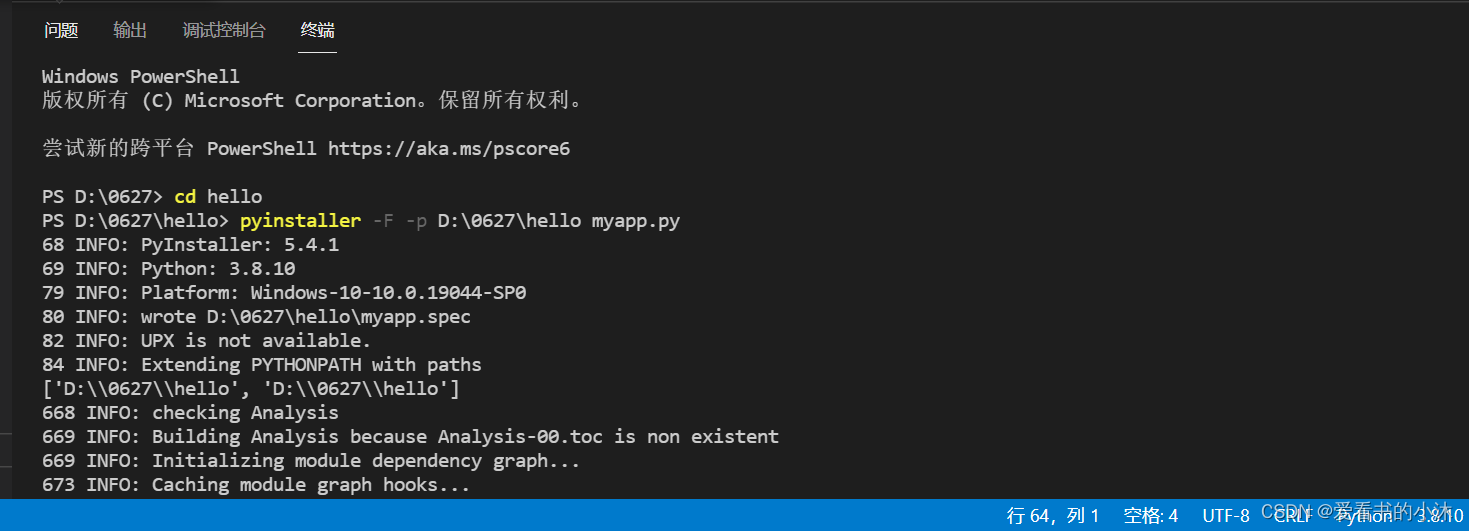
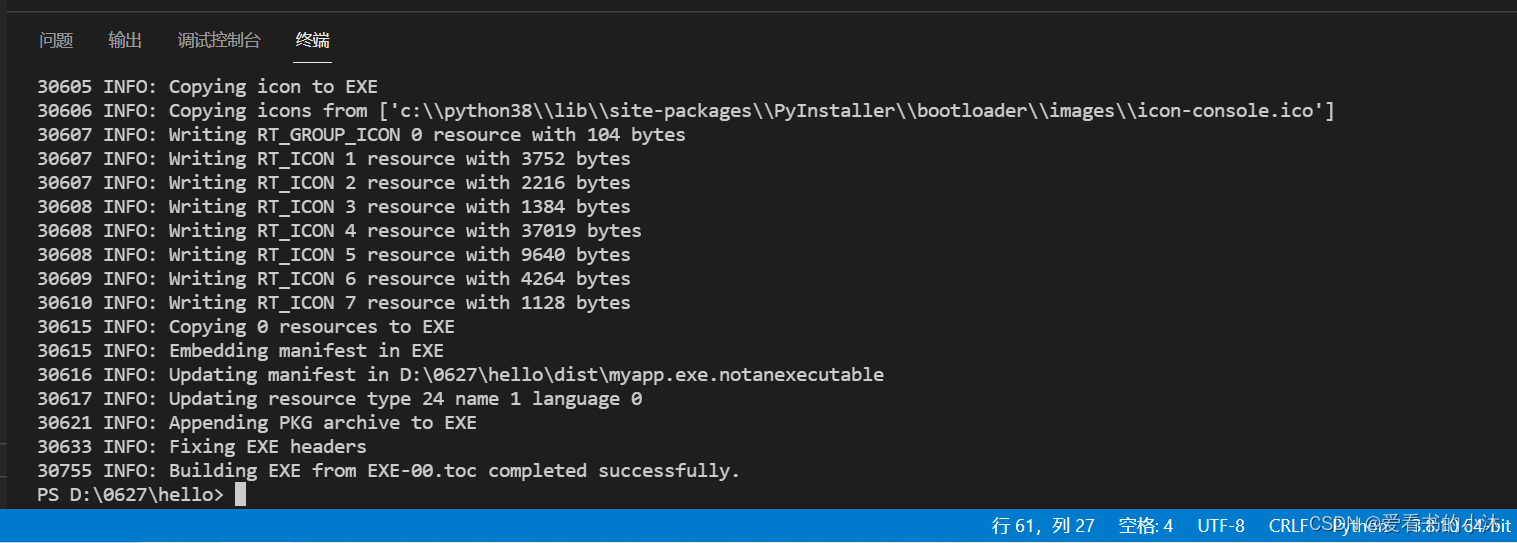
- (4)注册windows服务 nssm是一个服务封装程序,它可以将普通exe程序封装成服务,使之像windows服务一样运行。同类型的工具还有微软自己的srvany,不过nssm更加简单易用,并且功能强大。
nssm应该在 Windows 2000 或更高版本下工作。具体来说,支持 Windows 7、Windows 8 和Windows 10。下载中包含 32 位和 64 位二进制文件。大多数时候在 64 位 Windows 上运行 32 位版本应该是安全的,但在某些情况下您可能会发现它不起作用,您必须使用 64 位版本。两个版本都是从相同的源代码编译而来的。如果一个对你有用,就用那个。如果没有,请尝试另一个。
直接下载:
https://nssm.cc/release/nssm-2.24.zip
(1)服务安装
nssm install<servicename>
nssm install<servicename><program>
nssm install<servicename><program>[<arguments>]
默认情况下,服务的启动目录将设置为包含program. 安装服务后,可以覆盖启动目录。
nssm set<servicename> AppDirectory <path>
(2)服务移除
nssm remove
nssm remove <servicename>
nssm remove <servicename> confirm
(3)启动和停止服务
nssm start <servicename>
nssm stop <servicename>
nssm restart <servicename>
(4)查询服务状态
nssm status <servicename>
在cmd中进入nssm中的目录,然后进行命令
nssm install myapp(自定义的服务名)
选择Application path按钮将pyinstaller打包后的exe文件选择过来。
点击installer service按钮,则提示成功,此时去windows服务中查看服务即可。
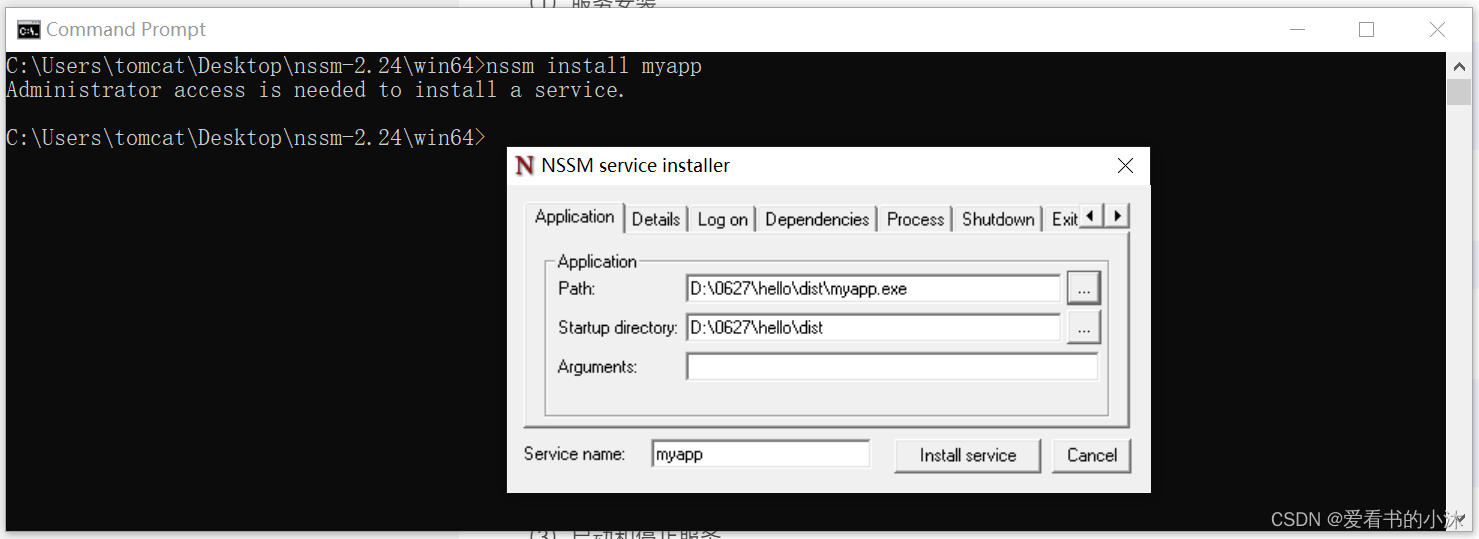
启动和停止我们的服务如下: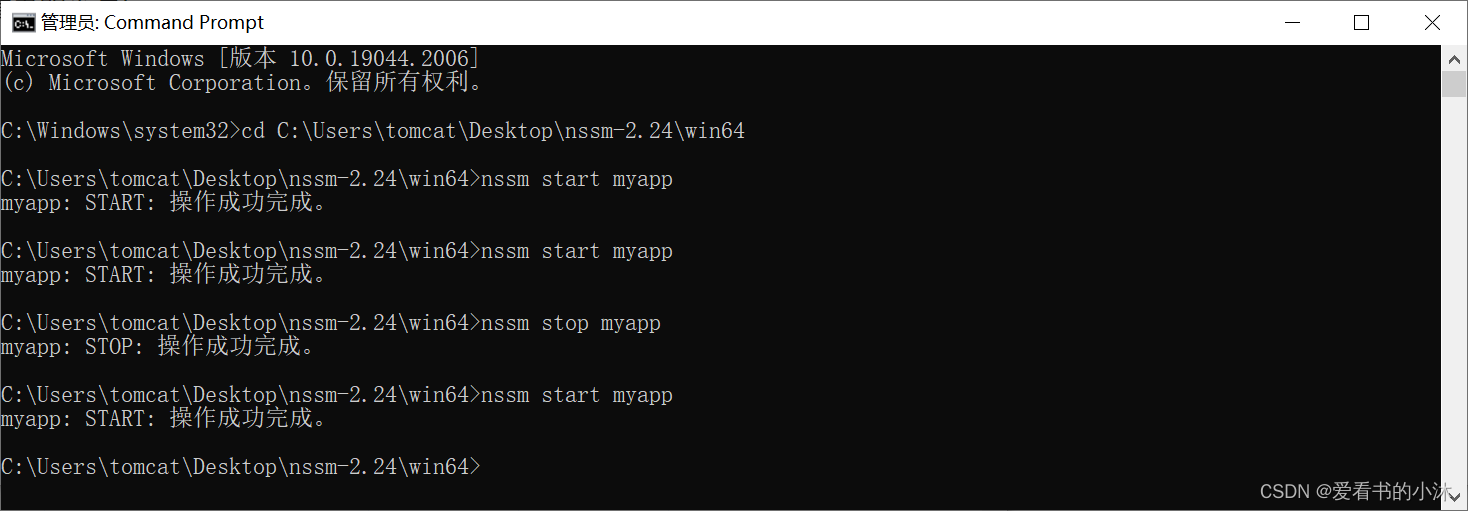
任务管理器查看服务状态如下: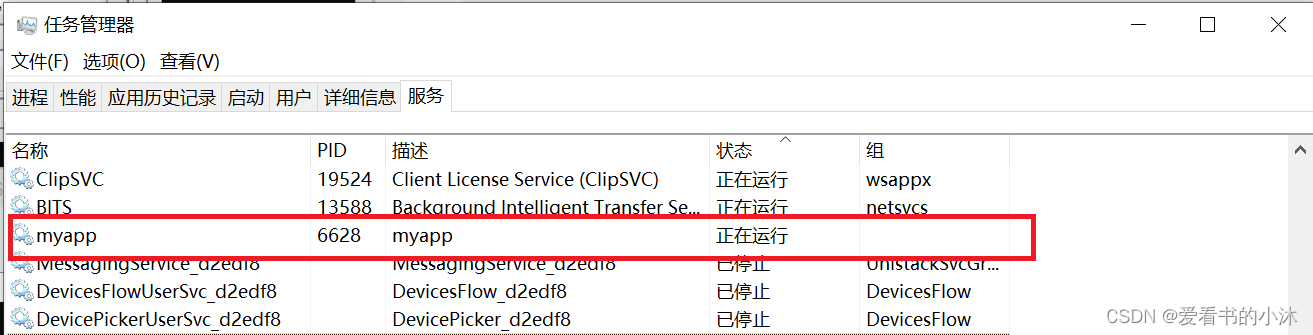
5.2 pywin32
- (1)安装相关库
pip install flask gevent pywin32
- (2)编写代码 myapp.py:
from flask import Flask, request, jsonify
app = Flask(__name__)@app.route('/')defhello_world():return'Hello World,爱看书的小沐!'@app.route('/modelstatus', methods=['GET','POST'])deftrain_status():if request.method =='GET':return jsonify({'code':200,'status':'false','msg':'hello'})else:return jsonify({'code':500,'msg':'不支持该请求'})
myservice.py:
import win32serviceutil
from gevent.pywsgi import WSGIServer
from myapp import app
classMyFlaskService(win32serviceutil.ServiceFramework):# 服务名
_svc_name_ ="myservice_dtale"# 显示服务名
_svc_display_name_ ="myservice_dtale"# 描述
_svc_description_ ="myservice_dtale's description"def__init__(self,*args):super().__init__(*args)# host和ip绑定
self.http_server = WSGIServer(('127.0.0.1',9090), app)
self.SvcStop = self.http_server.stop
self.SvcDoRun = self.http_server.serve_forever
if __name__ =='__main__':
win32serviceutil.HandleCommandLine(MyFlaskService)
myserver.py:(另一个写法)
import win32serviceutil
import win32service
import win32event
import win32evtlogutil
import servicemanager
import socket
import os
import sys
sys.path.append(os.path.dirname(__name__))# import dtale# import pandas as pdfrom gevent.pywsgi import WSGIServer
from myapp import app
classMyDTaleService(win32serviceutil.ServiceFramework):# 服务名
_svc_name_ ="myservice_dtale"# 显示服务名
_svc_display_name_ ="myservice_dtale"# 描述
_svc_description_ ="myservice_dtale's description"def__init__(self,*args):super().__init__(*args)
self.hWaitStop = win32event.CreateEvent(None,0,0,None)
socket.setdefaulttimeout(5)
self.stop_requested =False# create server
self.http_server = WSGIServer(('127.0.0.1',9090), app)defSvcStop(self):
self.ReportServiceStatus(win32service.SERVICE_STOP_PENDING)
win32event.SetEvent(self.hWaitStop)
self.ReportServiceStatus(win32service.SERVICE_STOPPED)
self.stop_requested =True# stop server
self.http_server.stop()defSvcDoRun(self):
servicemanager.LogMsg(
servicemanager.EVENTLOG_INFORMATION_TYPE,
servicemanager.PYS_SERVICE_STARTED,(self._svc_name_,''))# start server
self.main()defmain(self):# df = pd.DataFrame([dict(a=1,b=2,c=3), dict(a=123.732,b=1.414,c=3.1415)])# dtale.show(df, open_browser=False)
self.http_server.serve_forever()if __name__ =='__main__':
win32serviceutil.HandleCommandLine(MyDTaleService)
- (3)添加系统环境变量
# 注意环境变量要加在系统环境变量的Path中,不要加在用户的环境变量中
C:\Python38
C:\Python38\Scripts
#C:\Python38\Lib\site-packages\win32
C:\Python38\Lib\site-packages\pywin32_system32
- (4)安装服务
服务安装
python myservice.py install
让服务自动启动
python myservice.py --startup auto install
启动服务
python myservice.py start
重启服务
python myservice.py restart
停止服务
python myservice.py stop
删除/卸载服务
python myservice.py remove
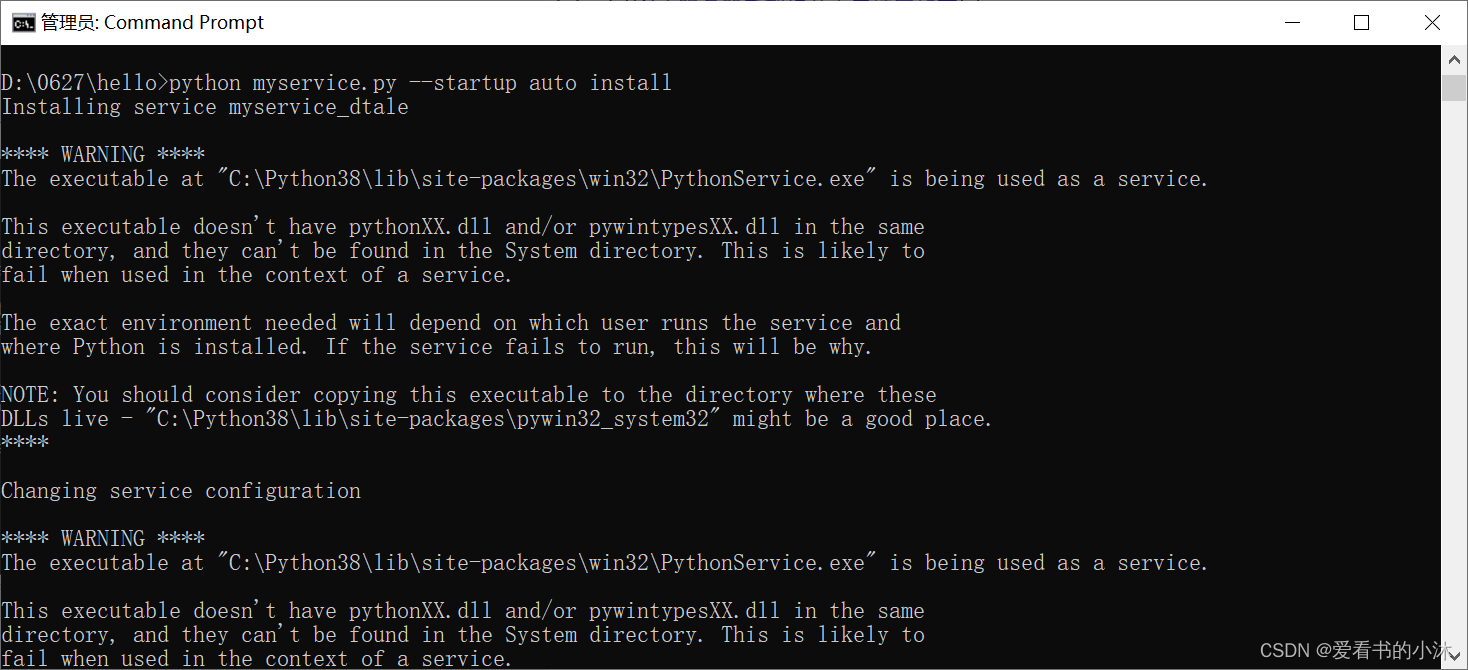

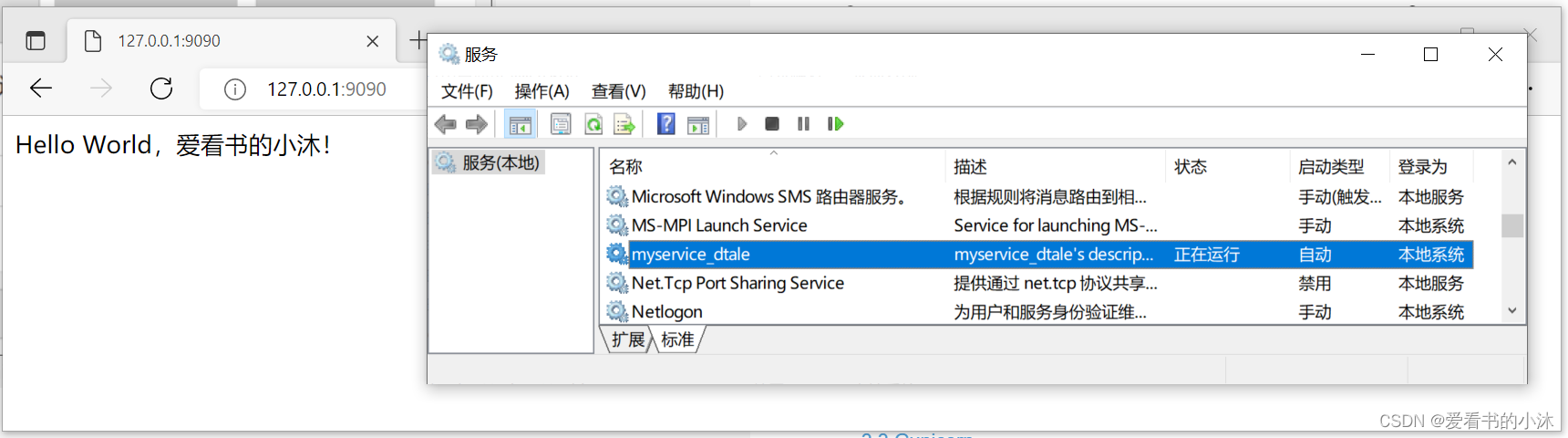
6、whl文件制作
wheel是python新的发行标准,旨在替代传统的egg,pip >=1.4的版本均支持wheel, 使用wheel作为你python库的发行文件,有如下好处:
- 纯Python和本机C扩展软件包的安装速度更快
- 避免执行任意代码进行安装。(避免setup.py)
- C扩展的安装不需要在Linux,Windows或macOS上进行编译
- 允许更好地缓存以进行测试和持续集成
- 在安装过程中创建.pyc文件,以确保它们与使用的Python解释器匹配
- 跨平台和机器的安装更加一致
6.1 安装
pip wheel 使用要求: setuptools>=0.8 和 wheel
pip wheel 使用包 wheel 包提供的 bdist_wheel 这个 setuptools 扩展来构建单个 wheel
pip install wheel
pip install--upgrade setuptools
#or
python3 -m pip install--user--upgrade setuptools wheel
6.2 示例
准备文件如下: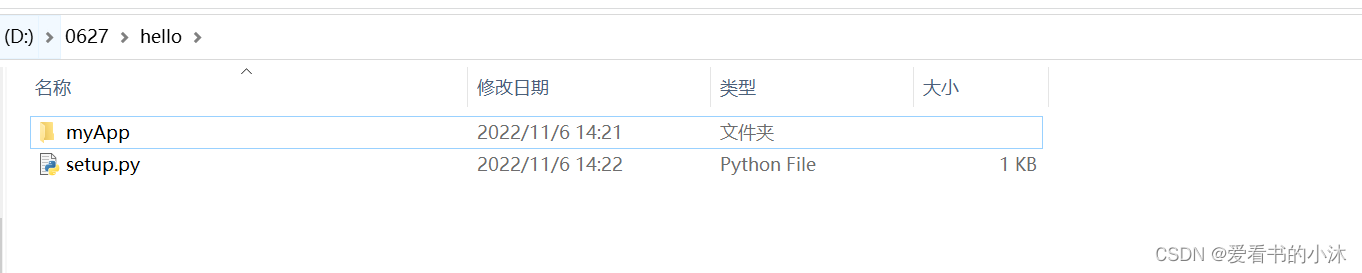
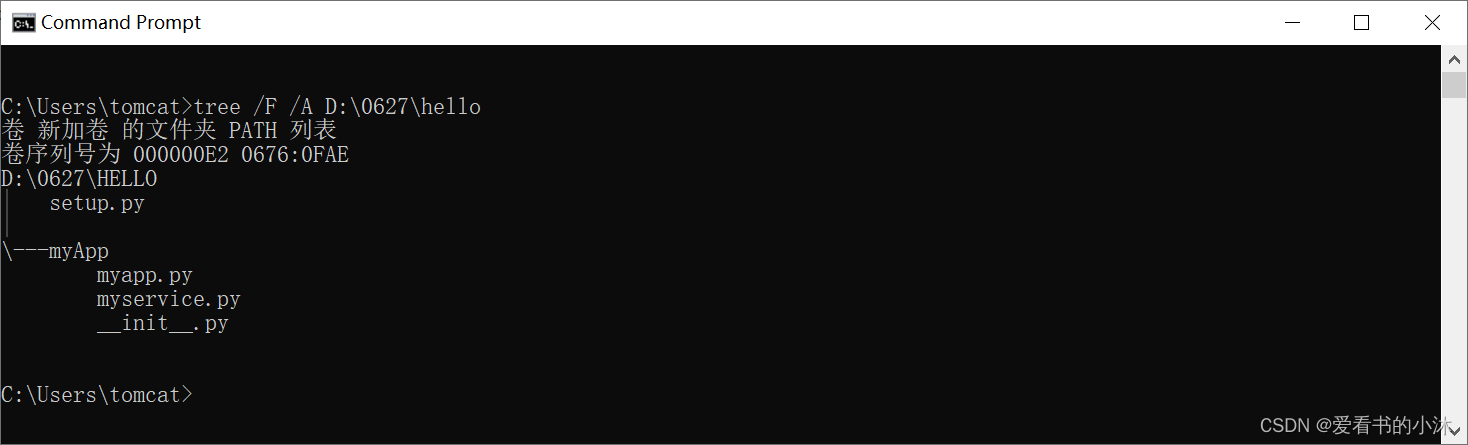
init.py:
# -*- coding: utf-8 -*-# __init__.pyfrom.myapp import*from.myservice import*
setup.py:
# -*- coding: utf-8 -*-# setup.pyfrom setuptools import setup, find_packages
setup(
name='myApp',
version='1.1',
packages=find_packages(),
author='tomcat',
author_email='[email protected]',
description='测试打包',
url='http://www.baidu.com',
classifiers=["Programming Language :: Python :: 3","License :: OSI Approved :: MIT License","Operating System :: OS Independent",],
python_requires='>=3.6',)
执行命令行命令wheel,生成whl文件。
python .\setup.py bdist_wheel
# or
python setup.py sdist bdist_wheel
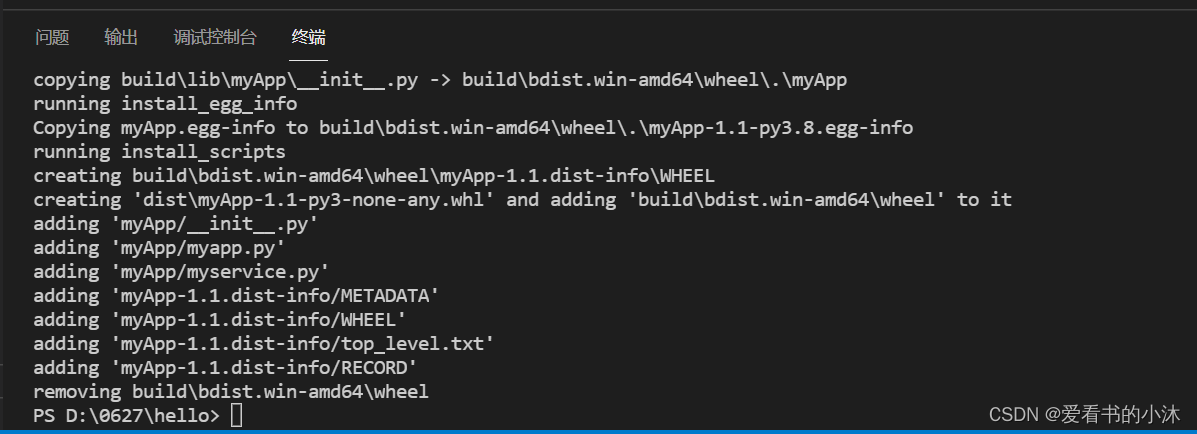
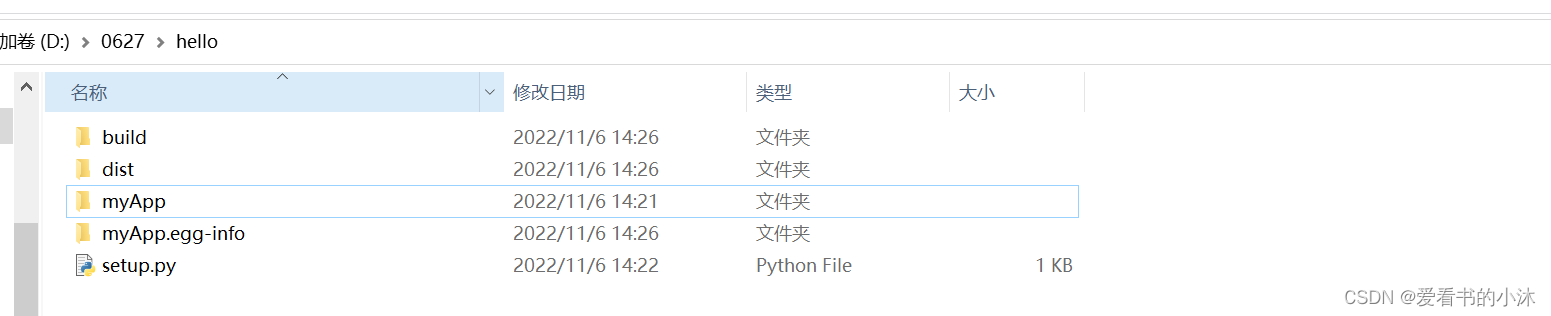

另外还可以:pip wheel --wheel-dir=/root/whl ./

结语
如果您觉得该方法或代码有一点点用处,可以给作者点个赞,或打赏杯咖啡;
╮( ̄▽ ̄)╭
如果您感觉方法或代码不咋地
//(ㄒoㄒ)//
,就在评论处留言,作者继续改进;
o_O???
如果您需要相关功能的代码定制化开发,可以留言私信作者;
(✿◡‿◡)
感谢各位大佬童鞋们的支持!
( ´ ▽´ )ノ ( ´ ▽´)っ!!!
版权归原作者 爱看书的小沐 所有, 如有侵权,请联系我们删除。